Vienkārša un ātra Android sakņu rokasgrāmata

Pēc Android tālruņa saknes piekļuves iegūšanas jums ir pilnīga piekļuve sistēmai un varat palaist daudzu veidu lietotnes, kurām nepieciešama saknes piekļuve.
Tālāk ir norādīti 3 populārākie veidi, kā pielāgot Microsoft Teams lietotni operētājsistēmām iOS un Android, lai padarītu to par savu
Ieslēdziet tumšo režīmu, lai ziņojumi un citas lietas Teams operētājsistēmās iOS un Android būtu vieglāk saprotamas un lasāmas
Pielāgojiet paziņojumu veidus, lai izvairītos no nekārtības ar paziņojumiem vai nepareizu paziņojumu saņemšanas, kad izmantojat darbvirsmu
Attīriet lietojumprogrammas Microsoft Teams izmantoto krātuves vietu.
Tāpat kā Slack, Zoom un citas ziņojumapmaiņas programmas, Microsoft Teams ir starpplatformu pakalpojums. Varat to izbaudīt operētājsistēmās macOS, Windows, iOS un Android, un pat tīmeklī.
Tas nozīmē, ka ir daudz veidu, kā pielāgot Teams savām vajadzībām. Mēs jau esam runājuši par to, kā varat pielāgot savu Microsoft Teams pieredzi galddatorā , bet kā ir ar mobilajām ierīcēm? Izmantojot tumšo režīmu un citus, šeit ir trīs populārākie veidi, kā pielāgot Microsoft Teams operētājsistēmām iOS un Android.
Pienāk brīdis, kad, iespējams, vēlēsities ātri ieskatīties ziņojumos dienas laikā vai vēlu vakarā, nesabojājot acis. Tāpat kā darbvirsmā, arī Microsoft Teams mobilajās ierīcēs ir tumšais režīms, kas to palīdz. Kad tas ir iespējots, tas "izslēdz apgaismojumu" un maina baltos laukumus ap lietotni uz melnu. Tas uzlabo lasāmību daudzās vietās Teams operētājsistēmās iOS un Android.
Varat to iespējot, ekrāna kreisajā pusē pieskaroties hamburgeru izvēlnei (tā izskatās kā trīs horizontālas līnijas) un pēc tam atverot sadaļu Iestatījumi. Pēc tam augšpusē redzēsit tumšā režīma pārslēgšanas slēdzi. Lietojumprogramma brīdinās, ka tā ir jārestartē. Nākamajā reizē, kad to palaižat, jums būs tumšais režīms. Jūs vienmēr varat to atkal izslēgt, pieskaroties slēdzim.
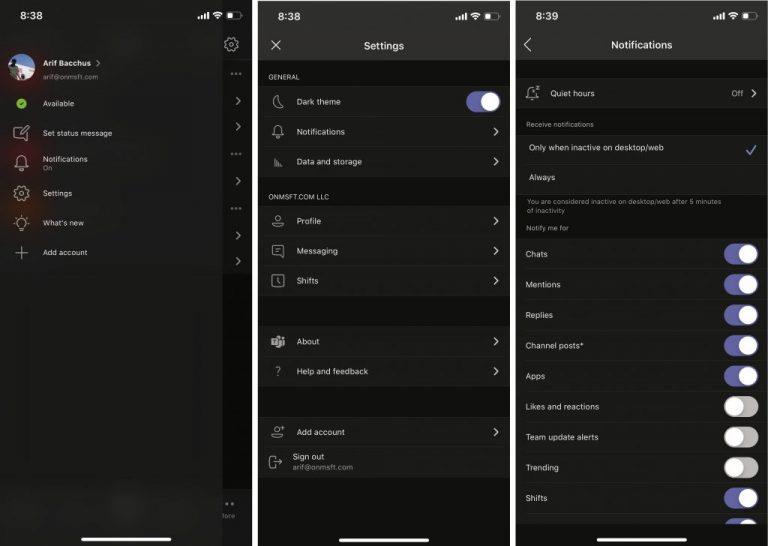
Otrajā pielāgošanas opciju sarakstā ir paziņojumi. Ja neesat piesardzīgs, paziņojumi var kļūt par Microsoft Teams problēmu. Dažos gadījumos pat tad, ja esat aktīvs lietotnes darbvirsmas versijā, jūs varat saņemt surogātpasta paziņojumus arī lietotnes iOS un Android versijās. Iespējams, saņemsit paziņojumu par katru atbildi, Patīk vai reakciju pavedienos, kuros piedalījāties.
Varat pielāgot paziņojumus Teams mobilajā lietotnē, lai izvairītos no nekārtībām paziņojumu centrā iOS un Android ierīcēs. Lai to izdarītu, pieskarieties hamburgeru izvēlnei un pēc tam izvēlieties Iestatījumi. Pēc tam izvēlieties Paziņojumi. Šeit varat ieslēgt klusās stundas, kas izvēlētajā laikā izslēgs visus Teams paziņojumus. Varat arī izvēlēties saņemt paziņojumus tikai tad, ja tas ir neaktīvs darbvirsmā vai tīmekļa lietotnēs. Visbeidzot, ir atsevišķi pārslēgšanas slēdži dažāda veida paziņojumiem, neatkarīgi no tā, vai tie ir tērzēšana, pieminējumi, atbildes, kanāla ziņas un citi. Ja vēlaties iztīrīt paziņojumus un izvairīties no nekārtībām, varat izvēlēties daudz.
Mūsu pēdējais padoms būs jums svarīgs, ja izmantojat tālruni, kuram nav daudz vietas. Teams iestatījumos operētājsistēmā iOS vai Android varat mainīt, cik daudz krātuves izmanto Microsoft Teams. Lai to izdarītu, noklikšķiniet uz hamburgeru izvēlnes un pēc tam izvēlieties Iestatījumi.
Pēc tam jums vajadzētu redzēt opciju Dati un krātuve. Noteikti noklikšķiniet uz šī. Operētājsistēmā iOS būs redzamas dažas attēlu augšupielādes kvalitātes opcijas. Varat izvēlēties četrus iestatījumus, kas ietver saspiešanu un vietas ietaupīšanu tālrunī. Tikmēr, ja izmantojat operētājsistēmu Android, būs dažas papildu opcijas pagaidu failu tīrīšanai vai lietotnes datu bāzes atiestatīšanai. Tie ir lieliski piemēroti situācijām, kad, iespējams, pietrūkst vietas vai Teams var nedarboties pareizi.
Kā parasti, beigsim pieminot, ka pieredzes pielāgošana Teams lietotnē iOS un Android ierīcēm ir tikai viena lieta, ko varat darīt. Pēdējo dažu mēnešu laikā esam plaši apskatījuši Microsoft Teams, un mūsu ziņu centrs ir pilns ar citiem norādījumiem, ziņu stāstiem un daudz ko citu. Jūtieties brīvi pārbaudīt to un paziņojiet mums, kā jūs pielāgojat Teams, pievienojot mums komentāru tālāk.
Pēc Android tālruņa saknes piekļuves iegūšanas jums ir pilnīga piekļuve sistēmai un varat palaist daudzu veidu lietotnes, kurām nepieciešama saknes piekļuve.
Android tālruņa pogas nav paredzētas tikai skaļuma regulēšanai vai ekrāna aktivizēšanai. Ar dažām vienkāršām izmaiņām tās var kļūt par īsinājumtaustiņiem ātrai fotoattēla uzņemšanai, dziesmu izlaišanai, lietotņu palaišanai vai pat ārkārtas funkciju aktivizēšanai.
Ja atstājāt klēpjdatoru darbā un jums steidzami jānosūta ziņojums priekšniekam, ko jums vajadzētu darīt? Izmantojiet savu viedtālruni. Vēl sarežģītāk — pārvērtiet savu tālruni par datoru, lai vieglāk veiktu vairākus uzdevumus vienlaikus.
Android 16 ir bloķēšanas ekrāna logrīki, lai jūs varētu mainīt bloķēšanas ekrānu pēc savas patikas, padarot bloķēšanas ekrānu daudz noderīgāku.
Android režīms “Attēls attēlā” palīdzēs samazināt video izmēru un skatīties to attēla attēlā režīmā, skatoties video citā saskarnē, lai jūs varētu darīt citas lietas.
Video rediģēšana operētājsistēmā Android kļūs vienkārša, pateicoties labākajām video rediģēšanas lietotnēm un programmatūrai, ko mēs uzskaitām šajā rakstā. Pārliecinieties, ka jums būs skaisti, maģiski un eleganti fotoattēli, ko kopīgot ar draugiem Facebook vai Instagram.
Android Debug Bridge (ADB) ir jaudīgs un daudzpusīgs rīks, kas ļauj veikt daudzas darbības, piemēram, atrast žurnālus, instalēt un atinstalēt lietotnes, pārsūtīt failus, root un flash pielāgotas ROM, kā arī izveidot ierīču dublējumkopijas.
Ar automātisko lietojumprogrammu klikšķināšanu. Jums nebūs daudz jādara, spēlējot spēles, izmantojot lietojumprogrammas vai veicot ierīcē pieejamos uzdevumus.
Lai gan nav brīnumlīdzekļa, nelielas izmaiņas ierīces uzlādes, lietošanas un glabāšanas veidā var būtiski palēnināt akumulatora nodilumu.
Tālrunis, ko daudzi cilvēki šobrīd iecienījuši, ir OnePlus 13, jo papildus izcilai aparatūrai tam ir arī funkcija, kas pastāv jau gadu desmitiem: infrasarkanais sensors (IR Blaster).
Google Play ir ērts, drošs un labi darbojas lielākajai daļai cilvēku. Taču ir vesela pasaule alternatīvu lietotņu veikalu — daži piedāvā atvērtību, citi piešķir prioritāti privātumam, bet citi ir vienkārši jautra pārmaiņa par laika pavadīšanu.
TWRP ļauj lietotājiem saglabāt, instalēt, dublēt un atjaunot programmaparatūru savās ierīcēs, neuztraucoties par ierīces stāvokļa ietekmēšanu, veicot sakņošanu, mirgošanu vai instalējot jaunu programmaparatūru Android ierīcēs.
Ja domājat, ka labi pazīstat savu Galaxy ierīci, Good Lock parādīs, cik daudz vairāk tā spēj.
Lielākā daļa no mums izturas pret sava viedtālruņa uzlādes portu tā, it kā tā vienīgais uzdevums būtu uzturēt akumulatoru. Taču šī mazā pieslēgvieta ir daudz jaudīgāka, nekā varētu šķist.
Ja esat noguris no vispārīgiem padomiem, kas nekad nedarbojas, šeit ir daži, kas nemanāmi maina jūsu fotografēšanas veidu.
Lielākā daļa bērnu dod priekšroku spēlēties, nevis mācīties. Tomēr šīs mobilās spēles, kas ir gan izglītojošas, gan izklaidējošas, patiks maziem bērniem.
Apskati digitālo labsajūtu savā Samsung tālrunī, lai redzētu, cik daudz laika dienas laikā pavadi pie tālruņa!
Viltus zvanu lietotne palīdz jums izveidot zvanus no sava tālruņa, lai izvairītos no neērtām, nevēlamām situācijām.
Ja patiešām vēlaties aizsargāt savu tālruni, ir pienācis laiks sākt to bloķēt, lai novērstu zādzības, kā arī pasargātu to no uzlaušanas un krāpniecības.
Samsung tālruņa USB ports ir paredzēts ne tikai uzlādei. Sākot ar tālruņa pārvēršanu par galda datoru un beidzot ar citu ierīču barošanu, šīs mazpazīstamās lietotnes mainīs jūsu ierīces lietošanas veidu.
Neatkarīgi no tā, cik dominējošs Google ir meklētājprogrammu tirgū, mēs nevaram ignorēt Bing. Šeit ir 8 padomi un triki Bing meklēšanai, kas palīdzēs jums izmantot šīs meklētājprogrammas iespējas.
Vai vēlaties uzzināt, kā atiestatīt rūpnīcas iestatījumus operētājsistēmā Windows 11? Izlasiet emuāru, lai viegli uzzinātu visu par atkopšanas iespējām operētājsistēmā Windows 11.
Uzziniet, kā izmantot Microsoft meklēšanu Bing, lai efektīvi atrastu savus darba datus un uzlabotu produktivitāti.
Kā atcelt Netflix un anulēt konta abonementu. Var būt daudz iemeslu, kuru dēļ vēlaties atcelt savu Netflix kontu iPhone un citās ierīcēs. Lūk, kā to izdarīt.
Šajā emuārā uzziniet, kā varat izslēgt komentārus Facebook ziņās vai atspējot komentārus Facebook ziņās. Lasi emuāru un uzzini, kā!
Vai mēģināt dzēst tukšu lapu programmā Word? Šajā rokasgrāmatā mēs parādīsim, kā programmā Word izdzēst lapu vai tukšu lapu.
Lai gan televizors, visticamāk, labi darbosies bez interneta savienojuma, ja jums ir kabeļa abonements, amerikāņu lietotāji ir sākuši pārslēgties uz internetu.
Tāpat kā reālajā pasaulē, jūsu darbi Sims 4 ar laiku noveco un mirs. Sims dabiski noveco septiņos dzīves posmos: mazulis, mazulis, bērns, pusaudzis,
Obsidian ir vairāki spraudņi, kas ļauj formatēt piezīmes un izmantot grafikus un attēlus, lai padarītu tos nozīmīgākus. Lai gan formatēšanas iespējas ir ierobežotas,
“Baldur's Gate 3” (BG3) ir valdzinoša lomu spēle (RPG), ko iedvesmojuši Dungeons and Dragons. Tā ir plaša spēle, kas ietver neskaitāmus blakus uzdevumus

























